Dù yêu cầu người dùng trả thêm phí cho các gói dịch vụ tích hợp AI mới, Microsoft lại đang âm thầm loại bỏ một số tính năng quen thuộc. Trong nỗ lực thúc đẩy công cụ AI Copilot của mình, các ứng dụng Microsoft Office sẽ không còn hỗ trợ Smart Lookup – một trong những tính năng nghiên cứu trước đây. Điều này không chỉ ảnh hưởng đến trải nghiệm người dùng mà còn đặt ra câu hỏi về chiến lược phát triển của gã khổng lồ công nghệ này.
Smart Lookup Trong Ứng Dụng Office Đang Dần Bị Vô Hiệu Hóa
Nếu bạn từng cần tra cứu nhanh định nghĩa hay từ đồng nghĩa khi sử dụng Microsoft Word hoặc PowerPoint, có lẽ bạn đã quen thuộc với tính năng Smart Lookup. Công cụ này trước đây có thể truy cập dễ dàng bằng cách nhấp chuột phải vào từ được chọn, sau đó hiển thị các thông tin tham khảo liên quan ở thanh công cụ bên phải. Tuy nhiên, theo xác nhận từ Microsoft Support, công ty đã loại bỏ tính năng này—ngay cả khi nó vẫn còn xuất hiện trong menu thả xuống khi bạn nhấp chuột phải.
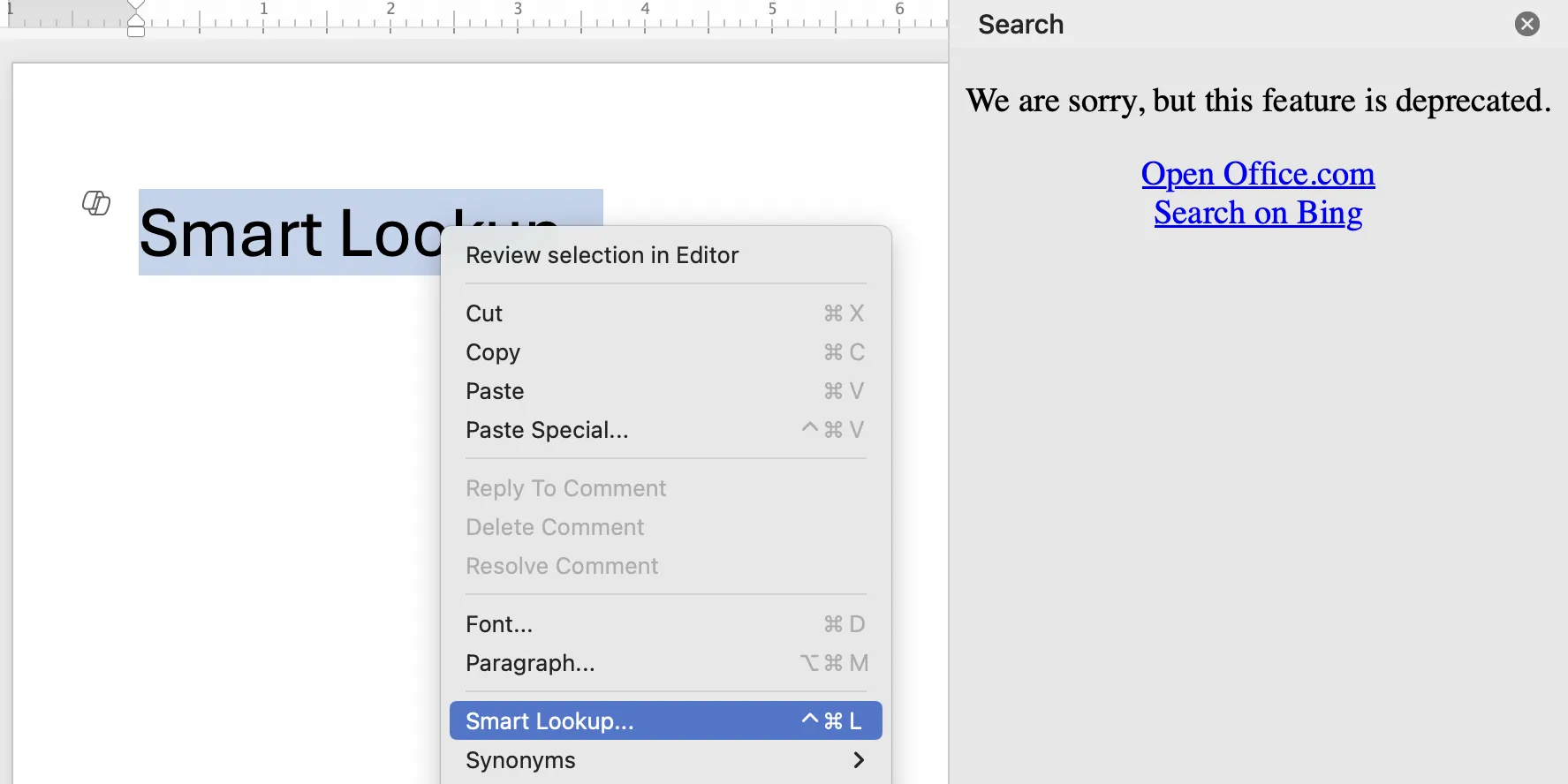 Giao diện Microsoft Word với menu chuột phải hiển thị tùy chọn Smart Lookup
Giao diện Microsoft Word với menu chuột phải hiển thị tùy chọn Smart Lookup
Hiện tại, bạn vẫn có thể nhấp chuột phải vào một từ và chọn Smart Lookup. Tuy nhiên, thanh công cụ bên phải sẽ hiển thị thông báo: “We are sorry, but this feature is deprecated.” (Chúng tôi xin lỗi, nhưng tính năng này đã bị ngừng hỗ trợ). Sau đó, bảng điều khiển sẽ điều hướng bạn đến Office.com và gợi ý tìm kiếm từ đó trên Bing. Điều này có vẻ khá bất tiện và không thực sự hữu ích cho người dùng.
Microsoft Tiếp Tục Đẩy Mạnh Chiến Lược Copilot
Việc Smart Lookup bị vô hiệu hóa rõ ràng cho thấy Microsoft đang đặt trọng tâm vào Copilot AI. Copilot có thể thực hiện những gì Smart Lookup làm được và nhiều hơn thế nữa; bạn có thể dễ dàng sử dụng trợ lý AI này để tra cứu định nghĩa, từ đồng nghĩa và các tác vụ liên quan khác.
Vấn đề lớn ở đây là không phải ai cũng sẵn sàng chấp nhận Copilot. Kể từ khi Microsoft tích hợp các ứng dụng Office với Copilot, giá các gói Microsoft 365 đã tự động tăng lên. Để tránh mức tăng giá không mong muốn này, nhiều người đã chọn không sử dụng gói mới, và về cơ bản, họ đã “hạ cấp” xuống một gói Microsoft 365 không có Copilot. Microsoft hiện gọi những gói này là gói “Classic”.
Thật không may, những người dùng gói “Classic” không chỉ mất quyền truy cập vào Smart Lookup mà còn không có Copilot để thay thế. Tất nhiên, nếu bạn chưa bao giờ sử dụng Smart Lookup, bạn sẽ không nhận thấy bất kỳ sự khác biệt nào. Cá nhân tôi thường sử dụng trình duyệt để nghiên cứu bổ sung hoặc khi cần từ điển đồng nghĩa. Tuy nhiên, điều này có vẻ như là một chiến lược khá “khéo léo” từ phía Microsoft. Mặc dù sự phát triển công nghệ đòi hỏi các công ty phải ngừng hỗ trợ các mô hình lỗi thời, như Apple với danh sách các mẫu Mac “lỗi thời” của họ, việc loại bỏ một tính năng hữu ích như Smart Lookup có thể là cách Microsoft “buộc” người dùng phải chấp nhận Copilot.
Kết Luận
Việc Microsoft loại bỏ tính năng Smart Lookup trong các ứng dụng Office là một phần trong chiến lược tổng thể nhằm thúc đẩy người dùng chuyển sang sử dụng Copilot AI. Mặc dù Copilot mang lại nhiều khả năng vượt trội, quyết định này lại gây bất lợi cho những người dùng không muốn nâng cấp lên các gói Microsoft 365 đắt đỏ hơn. Để tối ưu trải nghiệm công việc và tận dụng tối đa các công cụ, người dùng cần cân nhắc kỹ lưỡng về nhu cầu của mình và xem xét liệu việc đầu tư vào các gói tích hợp AI như Copilot có thực sự cần thiết hay không. Hãy theo dõi thuthuat360.net để cập nhật thêm các thông tin và phân tích chuyên sâu về những thay đổi trong thế giới công nghệ.


